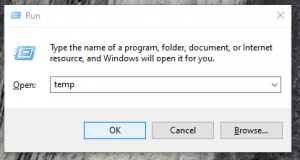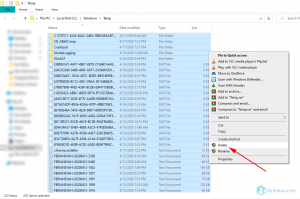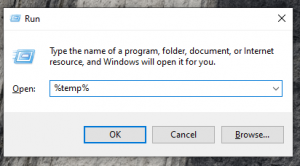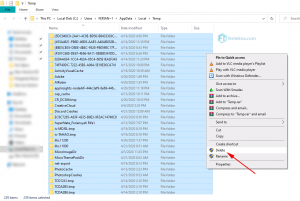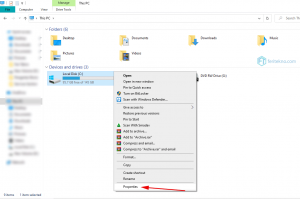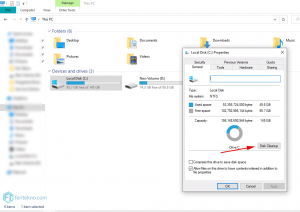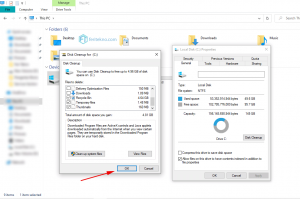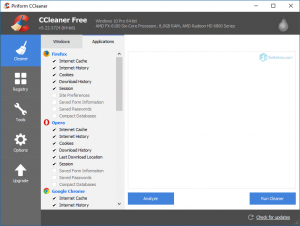Sedang mencari tutorial seperti judul dibawah? silahkan teman-teman bisa langsung aja ke tutorialnya jika malas membaca pembukaan artikel ini, yang terpenting saat di tutorialnya kalian wajib membaca dengan penjelasannya juga ya!.
Setiap perangkat teknologi mau itu handphone, laptop, pc, macbook, phabet, ultrabook, tablet dan masih banyak lagi, pasti memiliki file yang namanya file cache atau file sampah yang memiliki sifat sementara pada setiap software yang menempel di sistem perangkat kita.
File cache tersebut walaupun bersifat sementara memang tidak akan berbahaya pada perangkat kita, tetapi sangat berbahaya kalau kita diamkan karena dia akan terus menambah sampai menumpuk.
Mungkin sudah banyak yang tau bahayanya file cache kalau kita diamkan sampai menumpuk, bagi kamu yang belum tau sekarang akan saya beritahu supaya kedepannya lebih hati-hati lagi. Jika file cachenya menumpuk maka sangat berdampak sekali pada perangkat kita (menjadi lemot).
Dampak yang paling mengerikan adalah terjadinya hang, panas, tidak bisa menjalankan sistem dan masih banyak lagi.
Terutama pada perangkat pc atau laptop, bukan handphone saja yang memiliki file cache, dikomputer pun juga memiliki file cache dan sudah saya jelaskan bahwa semua perangkat teknologi memiliki file cache jadi pc atau laptop pasti memiliki file cache juga.
File cache ini bisa saja berasal dari serangan virus atau malware dan software yang kita install, namun yang paling umum adalah software yang kita install tersebut.
Jika kita menjalankan sebuah software maka file cache akan berguna, memang file cache ini sangat berguna untuk menjalankan suatu software namun kalau kita diamkan akan terus bertambah dan bahkan membuat komputer kita panas atau bisa-bisa hang.
Jalan satu-satunya adalah dengan melakukan pembersihan, mau itu dengan bantuan software sebagai cara otomatisnya atau dengan cara manualnya.
Daftar Isi Artikel Ini
ToggleCara Menghapus Cache (File Sampah) di PC & Laptop Windows 7, 8 dan 10
Jadi pada kesempatan kali ini saya akan membagikan sedikit rahasia yang dimana cara membersihkan file cookie & cache (file sampah) supaya pc / laptop kalian tidak lemot lagi saat digunakan.
Pastinya kalian bisa ikuti metodenya satu-persatu, mau yang otomatis (menggunakan software) dan manual (tanpa software) semua akan saya ulas tinggal kalian sendirinya saja menyesuaikan enaknya dimana.
Dan yang pasti cara ini bisa kita terapkan mau itu windows 7, windows 8, windows 10, apapun itu masih bisa kita lakukan, jadi silahkan kalian ikuti beberapa langkah dibawah ini untuk membersihkannya.
Ikuti secara berurutan, jangan malas membaca! jika malas membaca maka informasi yang kalian dapatkan di tutorial dibawah ini sangat minim, jadi silahkan baca juga dengan penjelasannya ya! (supaya hasilnya lebih maksimal).
#Pertama: Menggunakan Fitur RUN
Cara yang pertama ini bisa kalian lakukan dengan membersihkannya melalui folder temporary, dengan memasuki file temporary windows maka akan tampil semua file cache dan kalian bisa langsung mengeksekusi atau membersihkannya secara tuntas.
Dan metode ini yakni menggunakan metode menual, jadi tanpa memakai software tambahan yaaa, berikut cara lengkapnya yang bisa teman-teman coba.
- Silahkan buka RUN, cara bukanya: tekan tombol Ikon Win + R secara bersamaan pada keyboard.
- Setelah terbuka silahkan ketik temp
- Jika sudah, klik tombol Ok.
- Kalau nanti muncul notifikasi, pilih Yes / Continue.
- Nanti akan muncul file dan folder yang sangat banyak sekali, silahkan select semua file & folder tersebut lalu Delete.
- Jika nanti muncul notifikasi, pilih Yes / Continue.
- Andaikan ada beberapa file & folder yang tidak bisa dihapus, biarkan saja.
- Belum berhenti, masih lanjut lagi!.
- Silahkan buka RUN lalu ketik %temp%
- Kalau sudah klik tombol Ok.
- Nanti akan muncul file dan folder, silahkan select semua file & folder kemudian Delete.
- Kalau muncul notifikasi, pilih Yes / Continue.
- Jika ada file & folder yang tidak bisa terhapus, biarkan saja jangan dihapus.
#Kedua: Menggunakan Windows Disk Cleanup
Tak hanya file temporary saja, teman-teman juga harus menghapus file cache lewat disk cleanup yang berfungsi untuk membersihkan seluruh junk files pada file-file tertentu.
Tak hanya junk files saja, file cache lainnya juga terhapus jika kita menceklisnya semua. Tentu hal ini sangat bagus supaya komputer (pc / laptop) punya kita menjadi lancar lagi (tidak lemot).
- Klik kanan pada local disk (pilih salah satu, kalau disini saya pilih local disk C).
- Lalu pilih Properties.
- Pilih Disk Cleanup.
- Silahkan ceklis file-file yang ingin dihapus, tapi saran saya ceklis:
- Downloaded Program Files.
- Temprorary Internet Files.
- Recycle Bin.
- Temporary Files.
- Thumbnails.
- Jika sudah diceklis, klik tombol Ok.
- Tinggal ditunggu prosesnya sampai selesai ya!.
- Supaya hasilnya lebih maksimal, restart juga komputer kamu jika prosesnya sudah selesai.
- Selain local disk C juga bisa kalian disk cleanup local disk lainnya.
Tips Mengatasi PC & Laptop Windows yang Lemot
Untuk kedua metode diatas (metode manual) untuk menghapus file cache supaya pc maupun laptop windows kalian tidak lemot saat digunakan.
Selain kedua metode manual diatas, teman-teman juga bisa dibantu dengan beberapa pilihan rekomendasi dari saya dibawah ini (boleh menerapkan boleh juga enggak, karna sifatnya hanya optional kalian saja, kalau menerapkan maka hasilnya akan lebih maksimal).
#Pertama: Hapus File Cache Secara Otomatis dengan CCleaner
Nah cara yang satu ini untuk menghapus file cache menggunakan metode otomatis, jadi kita menyuruh software ccleaner untuk membersihkannya.
Sebenarnya masih banyak software pendukung lainnya, tetapi saya sarankan sih pakai software ini saja karena hasilnya lebih jelas.
Untuk download software ccleaner bisa klik link tersebut ya!.
Dan cara menggunakan software ini saya rasa kalian pasti sudah bisa menggunakannya walaupun orang yang masih awam komputer.
Karna cukup buka softwarenya, kemudian ceklis beberapa file cache yang ingin dihapus lalu klik run cleaner, selesai deh maka secara otomatis file cache yang membandel akan hilang semuanya.
#Kedua: Upgrade RAM & SSD
Jika mau hasil yang lebih wus-wus, jalan satu-satunya silahkan upgrade RAM di komputer kalian.
Lalu juga bisa ganti HDD ke SSD, karna SSD kalau bicara kecepatan paling utama dari pada HDD.
“Lebih baik uprade RAM terlebih dahulu atau SSD terlebih dahulu?” saran saya lebih baik upgrade RAM terlebih dahulu, jika ada uang lebih baru deh upgrade HDD ke SSD.
Akhir Kata dari Admin
Nah itu dia cara membersihkan file cache pada komputer (pc & laptop) windows 7, 8 dan 10 supaya pc / laptop tidak lemot saat kita gunakan.
Jika teman-teman ada pertanyaan atau sebagainya tinggal komentar saja dibawah dan nanti akan saya jawab secepatnya.
Memiliki pertanyaan tetapi belum terjawab di google? silahkan ajukan pertanyaan lewat email nanti akan saya buatkan artikel tutorialnya untuk kamu.
Yap! selamat untuk mencobanya yaaa, good luck 🙂